Certains d’entre vous ne savent peut-être pas que vous pouvez arrêter ou suspendre la synchronisation des fichiers et des dossiers sur OneDrive lorsqu’un chargement ou un téléchargement est en cours. Dans cet article, nous verrons comment arrêter, suspendre la synchronisation et reprendre la synchronisation OneDrive sur Windows 11 ou Windows 10.
Suspendre la synchronisation dans OneDrive
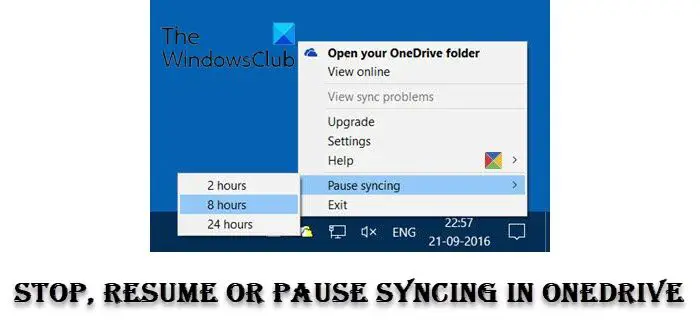
Une fois que vous avez ouvert votre application OneDrive, elle commencera la synchronisation des fichiers et des dossiers sur votre ordinateur avec votre compte cloud OneDrive. S’il n’y a pas beaucoup de travail à faire, le processus devrait se dérouler rapidement.
Mais si vous souhaitez suspendre temporairement la synchronisation pour une raison quelconque, OneDrive vous permet de le faire. Vous pouvez suspendre la synchronisation OneDrive pendant 2, 8 ou 24 heures.
Pour suspendre la synchronisation OneDrive, il vous suffit de cliquer avec le bouton droit sur l’icône OneDrive dans la zone de notification et vous verrez l’option Suspendre la synchronisation. Passez votre souris dessus et vous verrez les options suivantes :
Sélectionnez l’heure à laquelle vous souhaitez suspendre la synchronisation et OneDrive arrêtera le processus et l’icône deviendra comme suit :

Reprendre la synchronisation OneDrive
Si vous souhaitez reprendre la synchronisation, faites à nouveau un clic droit sur l’icône et sélectionnez Reprendre la synchronisation.
L’icône affichera la superposition de synchronisation.

Les choses sont devenues si simples maintenant !
Empêchez OneDrive de synchroniser le bureau, les documents, les images, etc.

- Cliquez avec le bouton droit sur l’icône de la barre d’état système OneDrive
- Sélectionnez Aide et paramètres OneDrive
- Sélectionnez l’onglet Compte
- Sélectionnez Choisir les dossiers.
- Dans la boîte de dialogue Synchroniser vos fichiers OneDrive avec ce PC, décochez tous les dossiers que vous ne souhaitez pas synchroniser avec votre ordinateur et sélectionnez OK.
- Si vous décochez un dossier que vous synchronisez avec votre ordinateur, le dossier sera supprimé de votre ordinateur. Le dossier et son contenu seront toujours disponibles en ligne.
Si vous ne souhaitez pas synchroniser tous vos dossiers OneDrive, vous pouvez sélectionner les dossiers à synchroniser ou non.

Cliquez avec le bouton droit sur l’icône OneDrive et sélectionnez Arrêter la synchronisation d’un dossier. Ensuite, sélectionnez le dossier dont vous souhaitez arrêter la synchronisation, puis cliquez sur le Arrêter la synchronisation bouton.
Lectures susceptibles de vous intéresser :
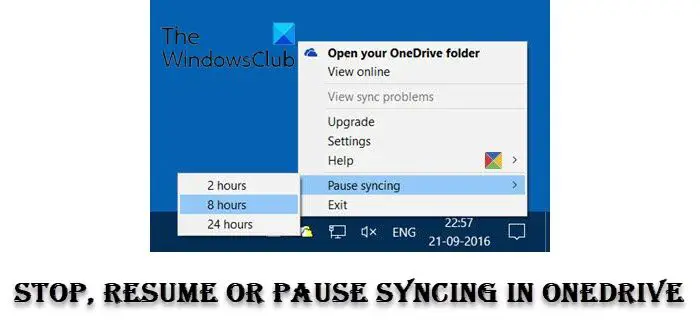



![[2023] 6 façons de copier / coller du texte brut sans formatage](https://media.techtribune.net/uploads/2021/03/5-Ways-to-Copy-Paste-Plain-Text-Without-Formatting-on-Your-Computer-shutterstock-website-238x178.jpg)






